Obs!
Tilgang til denne siden krever autorisasjon. Du kan prøve å logge på eller endre kataloger.
Tilgang til denne siden krever autorisasjon. Du kan prøve å endre kataloger.
Som fabric-administrator kan du styre arbeidsområdene som finnes i organisasjonen, på fanen Arbeidsområder i administrasjonsportalen. Hvis du vil ha informasjon om hvordan du kommer til og bruker administrasjonsportalen, kan du se Om administrasjonsportalen.
I kategorien Arbeidsområder ser du en liste over alle arbeidsområdene i leieren. Over listen inneholder et bånd alternativer for å hjelpe deg med å styre arbeidsområdene. Disse alternativene vises også i Menyen Flere alternativer (...) i det valgte arbeidsområdet. Listen over alternativer varierer avhengig av arbeidsområdetype og status. Alle alternativene er beskrevet under alternativer for arbeidsområde.
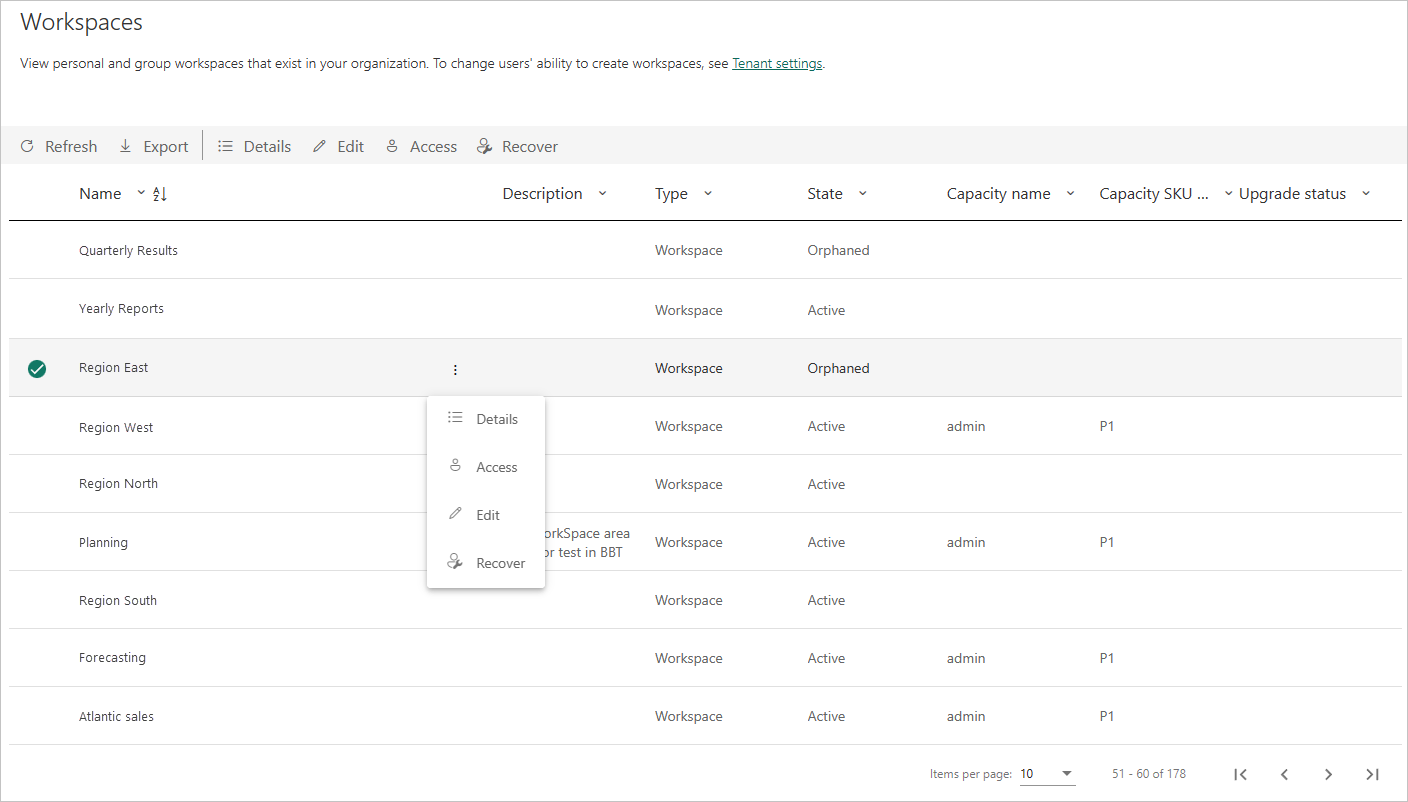
Tabellen nedenfor beskriver kolonnene i listen over arbeidsområder.
| Kolonne | Beskrivelse |
|---|---|
| Navn | Navnet som er gitt til arbeidsområdet. |
| Beskrivelse | Informasjonen som er angitt i beskrivelsesfeltet for innstillingene for arbeidsområdet. |
| type | Arbeidsområdets type. Det finnes to typer arbeidsområder: |
| Status | Tilstanden gir deg beskjed om arbeidsområdet er tilgjengelig for bruk. Finner fem delstater, aktive, frittstående, slettede, fjerne og ikke. Hvis du vil ha mer informasjon, kan du se Arbeidsområdetilstander. |
| Kapasitetsnavn | Navn gitt til arbeidsområdets kapasitet. |
| SKU-nivå for kapasitet | Lisenstypen som brukes for arbeidsområdets kapasitet. Kapasitets-SKU-nivåer inkluderer Premium og Premium per bruker (PPU). Hvis du vil ha mer informasjon om kapasitetsnivåer, kan du se Konfigurere og administrere kapasiteter i Premium. |
| Oppgraderingsstatus | Oppgraderingsstatusen gir deg beskjed om arbeidsområdet er kvalifisert for en Microsoft Fabric-oppgradering. |
Tabellkolonnene i kategorien Arbeidsområder tilsvarer egenskapene som returneres av administratorens rest-API for arbeidsområder. Personlige arbeidsområder er av typen PersonalGroup, alle andre arbeidsområder er av typen Arbeidsområde. Hvis du vil ha mer informasjon, kan du se Arbeidsområder.
Arbeidsområdetilstander
Tabellen nedenfor beskriver de mulige arbeidsområdetilstandene.
| Tilstand | Beskrivelse |
|---|---|
| Aktiv | Et vanlig arbeidsområde. Det angir ikke noe om bruk eller hva som er inni, bare at selve arbeidsområdet er «normalt». |
| Foreldreløs | Et arbeidsområde uten administratorbruker. Du må tilordne en administrator. |
| Slettet | Et slettet arbeidsområde. Når et arbeidsområde slettes, angir det en oppbevaringsperiode. I løpet av oppbevaringsperioden kan en Microsoft Fabric-administrator gjenopprette arbeidsområdet. Se arbeidsområdeoppbevaring for mer informasjon. Når oppbevaringsperioden avsluttes, angir arbeidsområdet fjerningstilstanden. |
| Fjerne | På slutten av oppbevaringsperioden for et slettet arbeidsområde flyttes det til fjerningstilstanden. I denne tilstanden fjernes arbeidsområdet permanent. Permanent fjerning av et arbeidsområde tar en kort stund, og avhenger av tjeneste- og mappeinnholdet. |
| Finner ikke | Hvis kundens API-forespørsel inneholder en arbeidsområde-ID for et arbeidsområde som ikke tilhører kundens leier, returneres «Finner ikke» som status for denne ID-en. |
Alternativer for arbeidsområde
Båndet øverst i listen og Flere alternativer (...)-menyene i de enkelte arbeidsområdene inneholder alternativer som kan hjelpe deg med å administrere arbeidsområdene. Alternativene Oppdater og Eksport finnes alltid, mens valg av andre alternativer som vises, avhenger av arbeidsområdetype og status. Alle alternativene er beskrevet nedenfor.
| Alternativ | Beskrivelse |
|---|---|
| Forfriske | Oppdaterer arbeidsområdelisten. |
| Eksporter | Eksporterer tabellen som en .csv fil. |
| Detaljer | Viser elementene som finnes i arbeidsområdet. |
| Rediger | Lar deg redigere navnet og beskrivelsen for arbeidsområdet. |
| Tilgang | Gjør det mulig å administrere tilgang til arbeidsområdet. Du kan bruke denne funksjonen til å slette arbeidsområder ved først å legge deg til i et arbeidsområde som administrator og deretter åpne arbeidsområdet for å slette det. |
| Få tilgang | Gir deg midlertidig tilgang til myworkspace for en annen bruker. Se Få tilgang til brukerens Mitt arbeidsområde for detaljer. |
| Kapasitet | Gjør det mulig å tilordne arbeidsområdet til Premium-kapasitet eller fjerne det fra Premium-kapasitet. |
| Gjenopprett | Gjør det mulig å gjenopprette et frittstående arbeidsområde. |
| Gjenopprette | Gjør det mulig å gjenopprette MyWorkspace for en bruker som har forlatt organisasjonen, eller et slettet samarbeidsområde. For MyWorkspaces kan du se Gjenopprette et slettet Mitt arbeidsområde som et apparbeidsområde. Hvis du vil ha samarbeidsarbeidsområder, kan du se Gjenopprette et slettet arbeidsområde for samarbeid |
| Slette | Gjør det mulig for deg å slette et slettet arbeidsområde for samarbeid permanent før slutten av oppbevaringsperioden. Se Slette et slettet arbeidsområde for permanent sletting i oppbevaringsperioden. |
Merk
Administratorer kan også administrere og gjenopprette arbeidsområder ved hjelp av PowerShell-cmdleter.
Administratorer kan også kontrollere brukernes mulighet til å opprette nye arbeidsområder og klassiske arbeidsområder. Se Innstillinger for arbeidsområde i denne artikkelen for mer informasjon.
Begrensninger for arbeidsområdeelement
Arbeidsområder kan inneholde maksimalt 1000 Stoff- og Power BI-elementer. Dette inkluderer både overordnede og underordnede elementer.
Brukere som prøver å opprette nye elementer etter at denne grensen er nådd, får en feil i opprettingsflyten for elementet. Hvis du vil utvikle en plan for administrasjon av elementantall i arbeidsområder, kan Fabric-administratorer se gjennom det totale antallet elementer per arbeidsområde i arbeidsområdet for administratorovervåking. Se totalt antall elementer i et arbeidsområde.
Merk
Hvis bestemte elementer har begrensninger, gjelder disse grensene fortsatt, men det totale antallet elementer i arbeidsområdet er fortsatt begrenset til 1000. Se gjennom dokumentasjonen for elementtypen for elementspesifikke grenser.
Oppbevaring av arbeidsområder
Når et arbeidsområde slettes som standard, slettes det ikke permanent og ugjenkallelig umiddelbart. I stedet angir den en oppbevaringsperiode der det er mulig å gjenopprette den. På slutten av oppbevaringsperioden fjernes den permanent, og det vil ikke lenger være mulig å gjenopprette den eller innholdet.
Oppbevaringsperioden for personlige arbeidsområder (Mine arbeidsområder) er 30 dager.
Oppbevaringsperioden for samarbeidsarbeidsområder kan konfigureres. Standard oppbevaringsperiode er sju dager. Fabric-administratorer kan imidlertid endre lengden på oppbevaringsperioden ved å slå på innstillingen Definer oppbevaringsperiode for arbeidsområdet i administrasjonsportalen og angi ønsket oppbevaringsperiode (fra 7 til 90 dager).
I løpet av oppbevaringsperioden kan Fabric-administratorer gjenopprette arbeidsområdet.
På slutten av oppbevaringsperioden slettes arbeidsområdet permanent, og det og innholdet er uopprettelig tapt.
Mens et arbeidsområde er i oppbevaringsperioden, kan Fabric-administratorer slette det permanent før slutten av oppbevaringsperioden.
Konfigurere oppbevaringsperioden for slettede arbeidsområder for samarbeid
Som standard beholdes slettede arbeidsområder for samarbeid i sju dager. Stoffadministratorer kan endre lengden på oppbevaringsperioden (fra 7 til 90 dager) ved hjelp av tenantinnstillingen Definer arbeidsområdeoppbevaringsperiode .
- Gå til arbeidsområdeinnstillingene>Definer oppbevaringsperiode for arbeidsområdet i administrasjonsportalen for Stoff.
- Aktiver innstillingen, og angi antall dager for ønsket oppbevaringsperiode. Du kan velge hvor som helst fra 7 til 90 dager.
- Når du er ferdig, velger du Bruk.
Merk
Når innstillingen definer arbeidsområdeoppbevaringsperiode er deaktivert, har slettede samarbeidsarbeidsområder automatisk en oppbevaringsperiode på 7 dager.
Denne innstillingen påvirker ikke oppbevaringsperioden for Mine arbeidsområder. Arbeidsområdene mine har alltid en 30-dagers oppbevaringsperiode.
Gjenopprette et slettet arbeidsområde for samarbeid
Selv om et slettet arbeidsområde for samarbeid er i en oppbevaringsperiode, kan Fabric-administratorer gjenopprette det og innholdet.
- Åpne Arbeidsområde-siden i administrasjonsportalen for Stoff, og finn det slettede arbeidsområdet du vil gjenopprette. Samarbeidsarbeidsområder er av typen Arbeidsområde. Et arbeidsområde som er i en oppbevaringsperiode, har statusen Slettet.
- Velg arbeidsområdet, og velg deretter Gjenopprett fra båndet, eller velg Flere alternativer (...), og velg Gjenopprett.
- Gi et nytt navn til arbeidsområdet i panelet Gjenopprett arbeidsområder som vises, og tilordne minst én bruker administratorrollen i arbeidsområdet.
- Når du er ferdig, velger du Gjenopprett.
Slette et slettet samarbeidsområde permanent i oppbevaringsperioden
Selv om et slettet arbeidsområde for samarbeid er i en oppbevaringsperiode, sletter Fabric-administratorer det permanent før slutten av oppbevaringsperioden.
- Åpne Arbeidsområde-siden i administrasjonsportalen for Stoff, og finn det slettede arbeidsområdet du vil gjenopprette. Samarbeidsarbeidsområder er av typen Arbeidsområde. Et arbeidsområde som er i en oppbevaringsperiode, har statusen Slettet.
- Velg arbeidsområdet, og velg deretter Slett permanent fra båndet, eller velg Flere alternativer (...), og velg Slett permanent.
Du blir bedt om å bekrefte permanent sletting. Når du har bekreftet, kan ikke arbeidsområdet og innholdet lenger gjenopprettes.
Tilordne et arbeidsområde på nytt til en annen kapasitet
Arbeidsområder og dataene de inneholder, befinner seg på kapasiteter. Du kan flytte arbeidsområdet til en annen kapasitet via arbeidsområdets lisensmodus.
Gå til administrasjonsportalarbeidsområder>.
Finn arbeidsområdet du vil flytte, åpne alternativer-menyen, og velg Tilordne arbeidsområde på nytt.

Velg ønsket lisensmodus i sideruten for arbeidsområdet som vises, og velg en kapasitet hvis du blir bedt om det.

Merk
Elementtypene i arbeidsområdet kan påvirke muligheten til å endre lisensmodus og/eller flytte arbeidsområdet til en kapasitet i et annet område. Se Flytte data rundt for mer informasjon.
Styre mine arbeidsområder
Alle Fabric-brukere har et personlig arbeidsområde kalt Mitt arbeidsområde, der de kan arbeide med sitt eget innhold. Selv om vanligvis bare Mine arbeidsområdeeiere har tilgang til Mine arbeidsområder, kan Fabric-administratorer bruke et sett med funksjoner for å hjelpe dem med å styre disse arbeidsområdene. Med disse funksjonene kan Fabric-administratorer:
- Få tilgang til innholdet i brukerens Mitt arbeidsområde
- Angi en standardkapasitet for alle eksisterende og nye Mine arbeidsområder
- Hindre brukere i å flytte Mine arbeidsområder til en annen kapasitet som kan befinne seg i ikke-kompativte områder
- Gjenopprette slettede Mine arbeidsområder som apparbeidsområder
Disse funksjonene er beskrevet i avsnittene nedenfor.
Få tilgang til brukerens Mitt arbeidsområde
Få tilgang til et bestemt Mitt arbeidsområde
- Åpne arbeidsområdesiden i administrasjonsportalen for stoff, og finn det personlige arbeidsområdet du vil ha tilgang til.
- Velg arbeidsområdet, og velg deretter Hent tilgang fra båndet, eller velg Flere alternativer (...), og velg Hent tilgang.
Merk
Når du har fått tilgang, viser båndet og Flere alternativer (...)-menyen Fjern Access for samme Mitt arbeidsområde. Hvis du ikke fjerner tilgang ved å velge ett av disse alternativene, tilbakekalles tilgangen automatisk for administratoren etter 24 timer. Min arbeidsområdeeiers tilgang forblir intakt.
Når du har tilgang, vises Mitt arbeidsområde i listen over arbeidsområder som er tilgjengelige fra navigasjonsruten. Ikonet ![]() angir at det er et Mitt arbeidsområde.
angir at det er et Mitt arbeidsområde.
Når du går inn i Mitt arbeidsområde, kan du utføre alle handlinger som om det er ditt eget Mitt arbeidsområde. Du kan vise og gjøre eventuelle endringer i innholdet, inkludert deling eller deling. Men du kan ikke gi noen andre tilgang til Mitt arbeidsområde.
Angi en standardkapasitet for Mine arbeidsområder
En Fabric-administrator eller kapasitetsadministrator kan angi en kapasitet som standardkapasitet for Mine arbeidsområder. Hvis du vil konfigurere en standardkapasitet for Mine arbeidsområder, går du til detaljer-delen i kapasitetsinnstillingene.
Hvis du vil ha mer informasjon, kan du se Angi en standardkapasitet for Mine arbeidsområder
Hindre at mine arbeidsområdeeiere tilordner mine arbeidsområder til en annen kapasitet
Fabric-administratorer kan angi en standardkapasitet for Mine arbeidsområder. Selv om et Mitt arbeidsområde er tilordnet Premium-kapasitet, kan eieren av arbeidsområdet likevel flytte det tilbake til Pro-lisensmodus. Hvis du flytter et arbeidsområde fra Premium-lisensmodus til Pro-lisensmodus, kan det føre til at innholdet i arbeidsområdet blir ikke-samsvarende med hensyn til krav til datalagring, siden det kan flyttes til et annet område. For å forhindre denne situasjonen kan Fabric-administratoren blokkere mine arbeidsområdeeiere fra å flytte mitt arbeidsområde til en annen lisensmodus ved å slå på tenantinnstillingen Blokker brukere fra å tilordne personlige arbeidsområder (Mitt arbeidsområde) på nytt. Se innstillinger for arbeidsområde for mer informasjon.
Gjenopprette et slettet Mitt arbeidsområde som et apparbeidsområde
Når brukere slettes fra firmaets Active Directory, vises Mine arbeidsområder som Slettet i Delstat-kolonnen på Arbeidsområde-siden i administrasjonsportalen. Fabric-administratorer kan gjenopprette slettede Mine arbeidsområder som apparbeidsområder som andre brukere kan samarbeide i.
Under denne gjenopprettingsprosessen må Fabric-administratoren tilordne minst én arbeidsområdeadministrator i det nye apparbeidsområdet, samt gi det nye arbeidsområdet et navn. Når arbeidsområdet er gjenopprettet, vises det som arbeidsområde i Type-kolonnen på Arbeidsområde-siden i administrasjonsportalen.
Slik gjenoppretter du et slettet Mitt arbeidsområde som et apparbeidsområde
- Åpne Arbeidsområde-siden i administrasjonsportalen for stoff, og finn det slettede personlige arbeidsområdet du vil gjenopprette.
- Velg arbeidsområdet, og velg deretter Gjenopprett fra båndet, eller velg Flere alternativer (...), og velg Gjenopprett.
- Gi et nytt navn til arbeidsområdet i panelet Gjenopprett arbeidsområder som vises, og tilordne minst én bruker administratorrollen i arbeidsområdet.
- Når du er ferdig, velger du Gjenopprett.
Når det slettede arbeidsområdet er gjenopprettet som et apparbeidsområde, er det akkurat som alle andre apparbeidsområder.
Flytte data rundt
Arbeidsområder og dataene de inneholder, befinner seg på kapasiteter, og kan flyttes rundt ved å tilordne dem til ulike kapasiteter. En slik bevegelse kan være til en kapasitet i samme område, eller det kan være til en kapasitet i et annet område.
I stoffgrensesnittet kan arbeidsområder flyttes til andre kapasiteter på følgende måter:
- Fabric-administratorer kan tilordne arbeidsområder til en annen kapasitet individuelt via Arbeidsområde-siden i administrasjonsportalen for stoff.
- Fabric-administratorer og kapasitetsadministratorer kan tilordne arbeidsområder til en kapasitet i bulk via arbeidsområdene som er tilordnet til dettekapasitetsalternativet i innstillingene for kapasiteten.
- Arbeidsområdeadministratorer kan tilordne arbeidsområdet til en annen kapasitet på nytt via alternativet Lisensinformasjon for innstillingene for arbeidsområdet.
Begrensninger for flytting av arbeidsområder rundt
Flytting av arbeidsområder fra én kapasitet til en annen har følgende begrensninger:
Når du flytter et arbeidsområde, avbrytes alle jobber relatert til elementer i arbeidsområdet.
Bare flyttbare elementtyper kan flyttes mellom områder. Hvis du tilordner et arbeidsområde til en kapasitet i et annet område, må du fjerne alle elementer som ikke kan flyttes først, ellers mislykkes tilordningen.
Følgende elementtyper kan flyttes:
- Rapporter
- Semantisk modell (lite lagringsformat)
- Instrumentbord
- Dataflyt gen1
- Sideformatert rapport
- Datamart
- Målstyring
Alle andre elementtyper kan ikke flyttes mellom områder og må fjernes fra arbeidsområdet før du kan overføre arbeidsområdet til en kapasitet i et annet område.
Når du har fjernet elementene som ikke kan flyttes, og arbeidsområdet er overført til et annet område, kan du opprette nye elementer av typen som ikke kan flyttes. Det kan ta opptil en time etter overføringen før du kan gjøre det.
Bare Power BI-elementer kan flytte fra Premium-kapasitets- eller Fabric-kapasitetslisensmodus til Pro- eller Premium Per User-lisensmodus (med unntak som nevnt nedenfor). Hvis du endrer et arbeidsområde fra Premium-kapasitet eller lisensmodus for stoffkapasitet til Pro- eller Premium per bruker-lisensmodus, må du fjerne alle elementer som ikke er Power BI, og eventuelle Power BI-elementer som ikke kan flyttes først, ellers vil lisensmodusendringen mislykkes.
Følgende elementtyper regnes som Power BI-elementer fra perspektivet til arbeidsområdets lisensmodus.
- Rapporter
- Semantisk modell (lite lagringsformat og stort lagringsformat)
- Instrumentbord
- Organisasjonsapp**
- Dataflyt gen1
- Sideformatert rapport
- Metrisk sett*
- Utforskning**
- Datamart*
- Målstyring
*Kan ikke flytte til Pro
**Kan ikke flytte til Pro eller Premium per brukerAlle andre elementtyper må fjernes fra arbeidsområdet før du kan endre lisensmodus fra Premium-kapasitet eller Fabric-kapasitet til Pro eller Premium per bruker.
Merk
Hvis du har Dataflyt gen2-elementer i arbeidsområdet, må du være oppmerksom på at de underliggende oppsamlings-lakehouse- og oppsamlingslagerelementene bare blir synlige i brukergrensesnittet for arbeidsområdet etter at alle Dataflyt Gen2-elementer i arbeidsområdet er slettet. Disse oppsamlingselementene er stoffelementer også, og som sådan kan deres eksisterende elementer hindre arbeidsområdet fra å bli overført fra ett område til et annet. Hvis du vil sikre at arbeidsområdet kan overføres på tvers av områder, må du først slette alle Dataflyt gen2-elementer i arbeidsområdet, og deretter slette alle oppsamlingshusene og lagrene i arbeidsområdet som blir synlige.